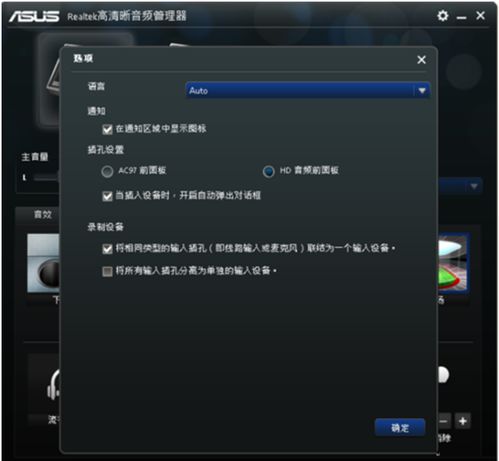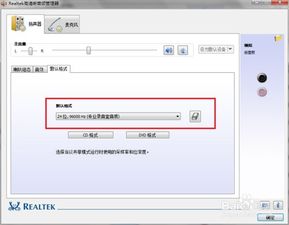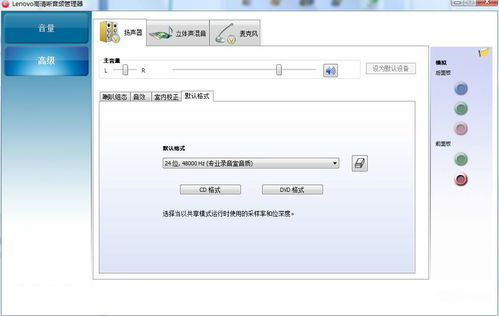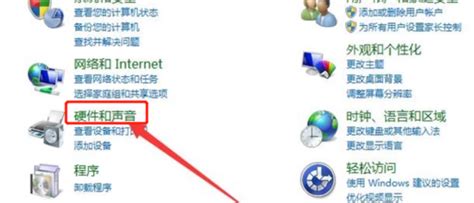掌握技巧:如何高效设置高清晰音频管理器以优化音响效果
高清晰音频管理器(HDAudioManager)是许多音频驱动程序中自带的重要工具,使用该工具之前,需要确保声卡驱动程序已正确安装。以下是关于高清晰音频管理器设置音响的详细步骤:
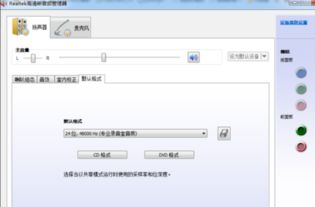
一、检查声卡并安装驱动程序
1. 右击“此电脑”,选择“管理”,在“设备管理器”中找到“声音、视频和游戏控制器”选项,以确认声卡型号。
2. 前往声卡制造商的官方网站,下载与声卡对应的最新驱动程序,并按照提示完成安装。
二、打开高清晰音频管理器
1. 安装完驱动程序后,可以通过以下步骤打开高清晰音频管理器:在桌面右击音量图标,选择“播放设备”。
2. 在弹出的窗口中,找到“配置”或“属性”按钮,进入“音频设备”窗口进行设置。
三、设置音响
1. 设置喇叭组态:
点击任务栏右下角的“高清晰音频管理器”图标打开它。
在Realtek高清晰音频管理器界面中,找到喇叭组态设置。
将主音量设置为平衡,音量根据需要设置,并确保设置为立体声。
勾选左前和右前,如果连接了耳机,可以勾选耳机虚拟化。
点击右上角图标试听一下左右声道音量,确保左右稳定。
2. 设置音效:
进入音效设置界面。
设置环境,通常可以选择房间作为环境设置。
设置均衡器,可以选择无或者根据个人喜好调整均衡器设置。
人声消除一般不勾选,卡拉OK设置为0。
试听音效并根据个人喜好进行调整。
3. 室内校正设置:
进入室内校正界面。
校正左右声道声音是否立体,一般采用默认设置即可。
如有需要,可以根据实际情况进行微调。
4. 设置默认格式:
进入默认格式设置界面。
根据音响的参数设置合适的音频格式。
例如,可以选择DVD格式,并设置为24位、48000HZ等参数。
设置完成后进行测试,确保音质效果符合要求。
四、其他高级设置
1. 管理播放设备:
在高清晰音频管理器的“播放”选项卡中,可以管理不同的播放设备。
右击想要设为默认的设备,选择“设为默认设备”,并确认保存。
可以为选定设备调整音量,并选择增强效果,如均衡器,来改善音质。
2. 管理录音设备:
切换至高清晰音频管理器的“录音”选项卡。
选择欲设置为默认的录音设备,并确认保存。
在设备属性中,可调节录音音量以及选择噪声消除等效果,以确保录音质量。
3. 设置音频增强功能:
在“播放”选项卡中,选择支持环绕声的设备,按向导提示完成配置。
可以选择立体声或多声道设置来增强音频效果。
在“增强”选项卡中,可以调整均衡器或使用虚拟环绕声效果,提升整体听觉体验。
4. 故障排除:
如遇到没有声音的问题,检查扬声器或耳机是否连接正常,并确保音量未被静音。
如音质不佳,检查音频格式设置,并尝试调整均衡器和更新驱动程序至最新版本。
五、其他实用设置
1. 混频器设置:
进入Realtek高清晰音频配置界面,选择“混频器”。
将所有被静音的选项取消静音状态,设置为开启状态。
将重放和录制的音量调到最大,并勾选立体声混响。
调节“重放和录制”下面的小扳手,取消“多路回放”。
如在网吧使用电脑,可以选择将“Front pink in”和“Rear Pink in”设置为静音状态。
2. 禁用前面板插孔检测:
进入Realtek高清晰音频配置界面,选择“音频I/O”。
点击管理面板右上角的“扳手图标”,在弹出的界面中勾选“当插入正面耳机时,关闭后面板输出”。
勾选“禁用前面板插孔检测”,并去掉“当插入设备时,开启自动弹出对话框”的勾选。
点击“OK”键确认设置。
3. 释放HD声卡音量:
进入Realtek高清晰音频配置界面,选择“音频I/O”。
将“2CH喇叭”改为“8CH喇叭”,以解决游戏内声音小的问题。
4. 设置正确的输入输出设备:
打开控制面板中的“声音和音频设备”,选择“音频”。
依次设置正确的输入输出设备,确保音频管理器能够正确识别和使用这些设备。
5. 解决UT和QQ中MIC音量无法调节的问题:
在网上搜索并下载HD声卡无法调节的补丁。
打开控制面板,选择“声音和音频设置”,点击“高级”。
在弹出的主音量对话框中,选择“Audio output”,点击“选项”,选择“高级控制”。
勾选“Audio output”,并点击“选项”中的“属性”。
选择“Rear pink in”(麦克风要插在后面板的粉红色插口中,插在前面板则选择“Front pink in”)。
点击“确定”,并在“高级”选项中选择勾选“麦克风加强”。
切换到“Audio input”,调节录音控制至最大声,并勾选“立体声混音”。
通过以上步骤,可以全面设置高清晰音频管理器,从而优化音响效果,提升音频体验。无论是日常娱乐还是专业录音,都能获得清晰动听的音质。在设置过程中,如遇到任何问题,可以查阅相关教程或咨询专业人士以获取帮助。
- 上一篇: 如何在12306网上订火车票官网进行订票流程?
- 下一篇: 黄金投资专业术语汇编
-
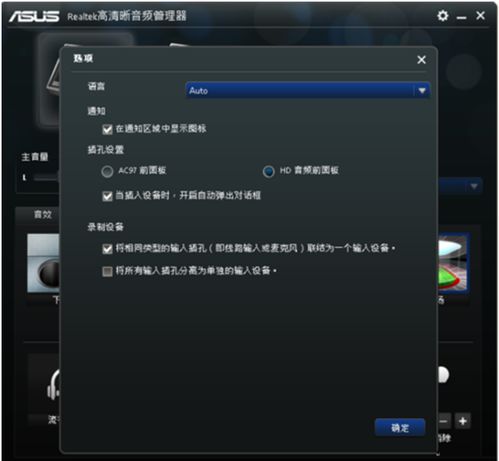 解锁高清音效:Realtek高清晰音频管理器的全面设置指南新闻资讯05-10
解锁高清音效:Realtek高清晰音频管理器的全面设置指南新闻资讯05-10 -
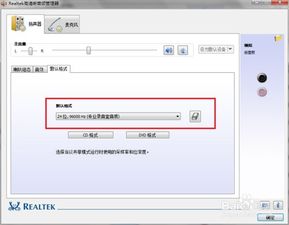 如何打开Realtek高清晰音频管理器?新闻资讯11-02
如何打开Realtek高清晰音频管理器?新闻资讯11-02 -
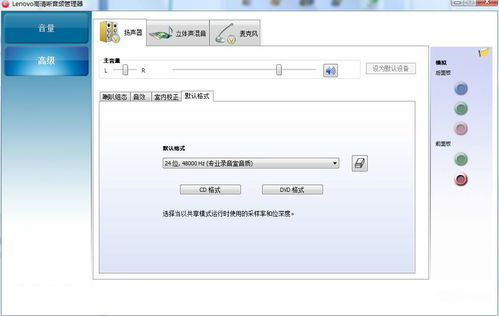 Win10用户必看:轻松设置Realtek高清晰音频管理器教程新闻资讯12-22
Win10用户必看:轻松设置Realtek高清晰音频管理器教程新闻资讯12-22 -
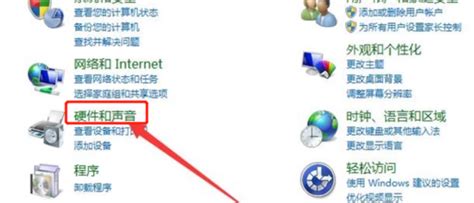 轻松掌握:电脑声音管理器设置与音频调校指南新闻资讯12-06
轻松掌握:电脑声音管理器设置与音频调校指南新闻资讯12-06 -
 掌握Cool Edit Pro:轻松设置音频淡入淡出效果新闻资讯01-28
掌握Cool Edit Pro:轻松设置音频淡入淡出效果新闻资讯01-28 -
 掌握技巧:轻松调整烟雾头盔新闻资讯04-26
掌握技巧:轻松调整烟雾头盔新闻资讯04-26